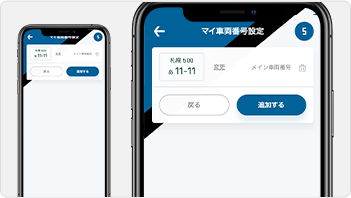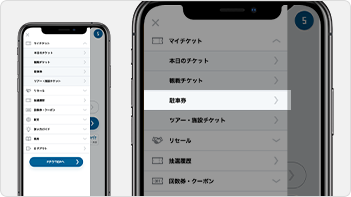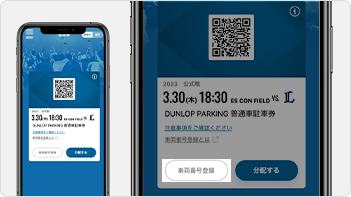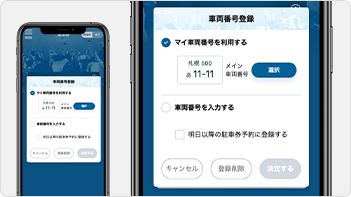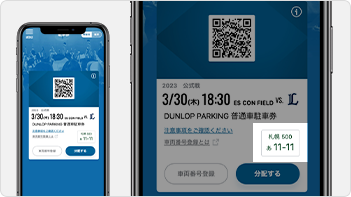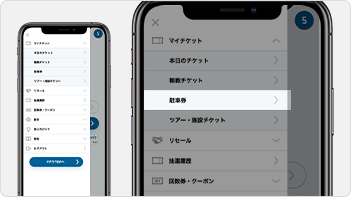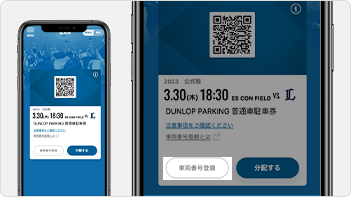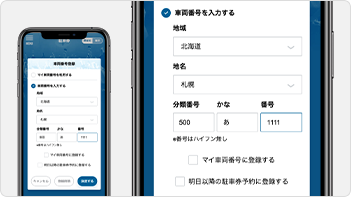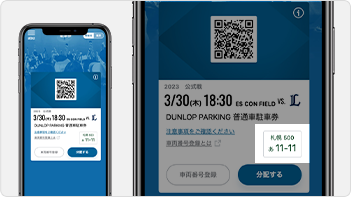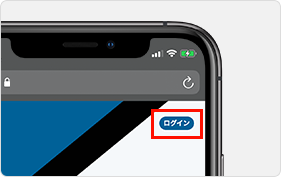
右上のログインアイコンを選択してください


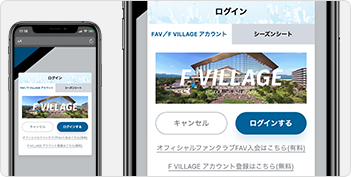
ログインするを選択してください
1
設定メニューを開く左上のMENUから
設定→アカウント設定→マイ車両番号
を選択してください。
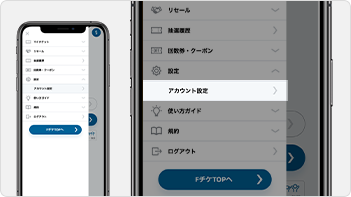
2
マイ車両番号追加画面を表示する「追加する」ボタンを選択してください。
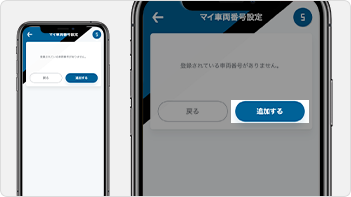
3
車両番号を入力する必要情報を入力し、
「登録する」ボタンを選択してください。
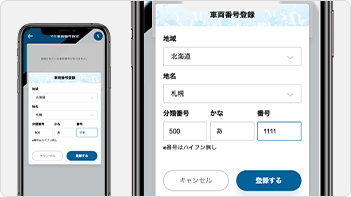
4
登録内容を確認する入力した情報がマイ車両番号設定画面に
表示されていることを確認してください。
なお、マイ車両番号は複数登録することが
可能です。